WPS快捷键操作技巧
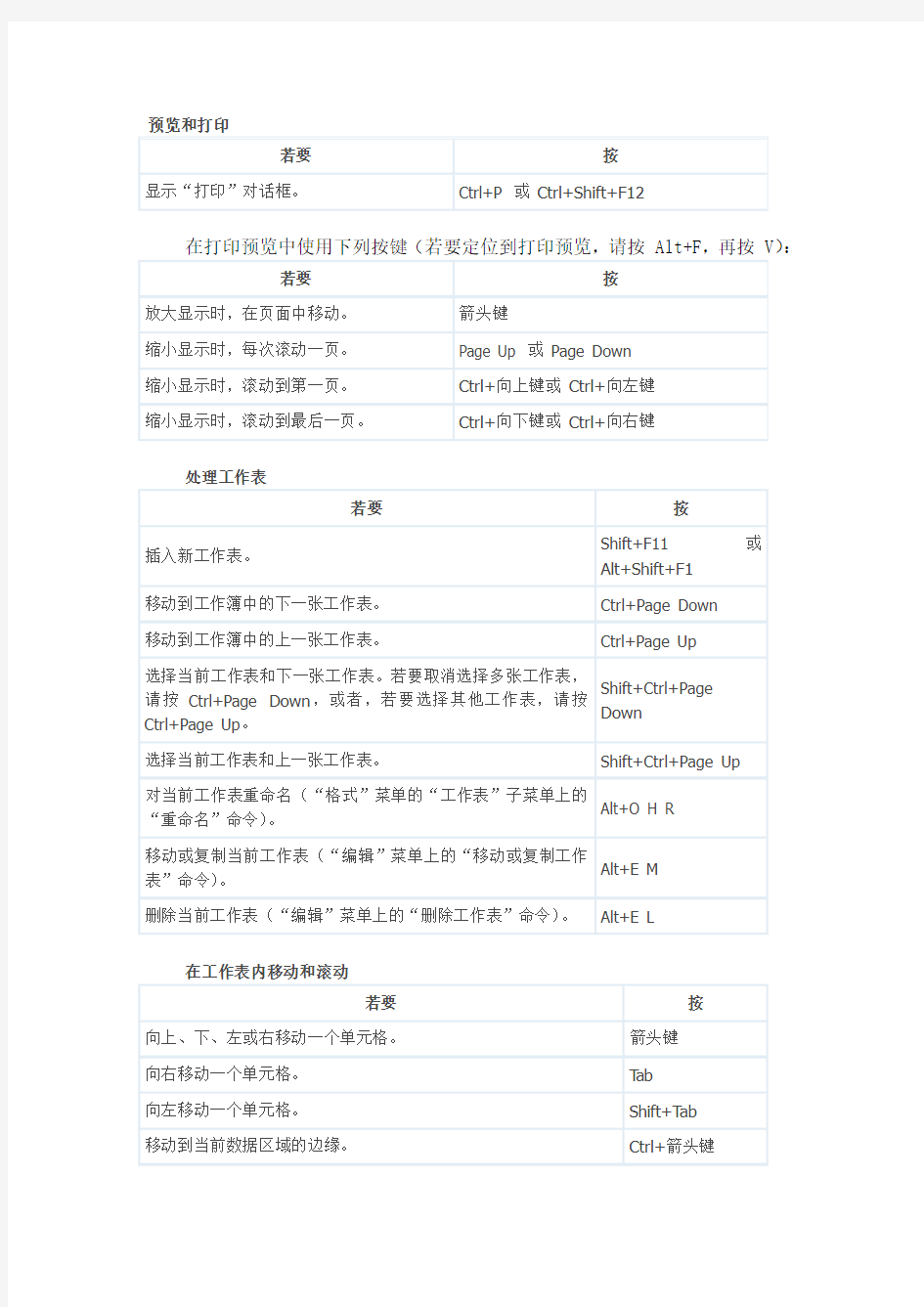
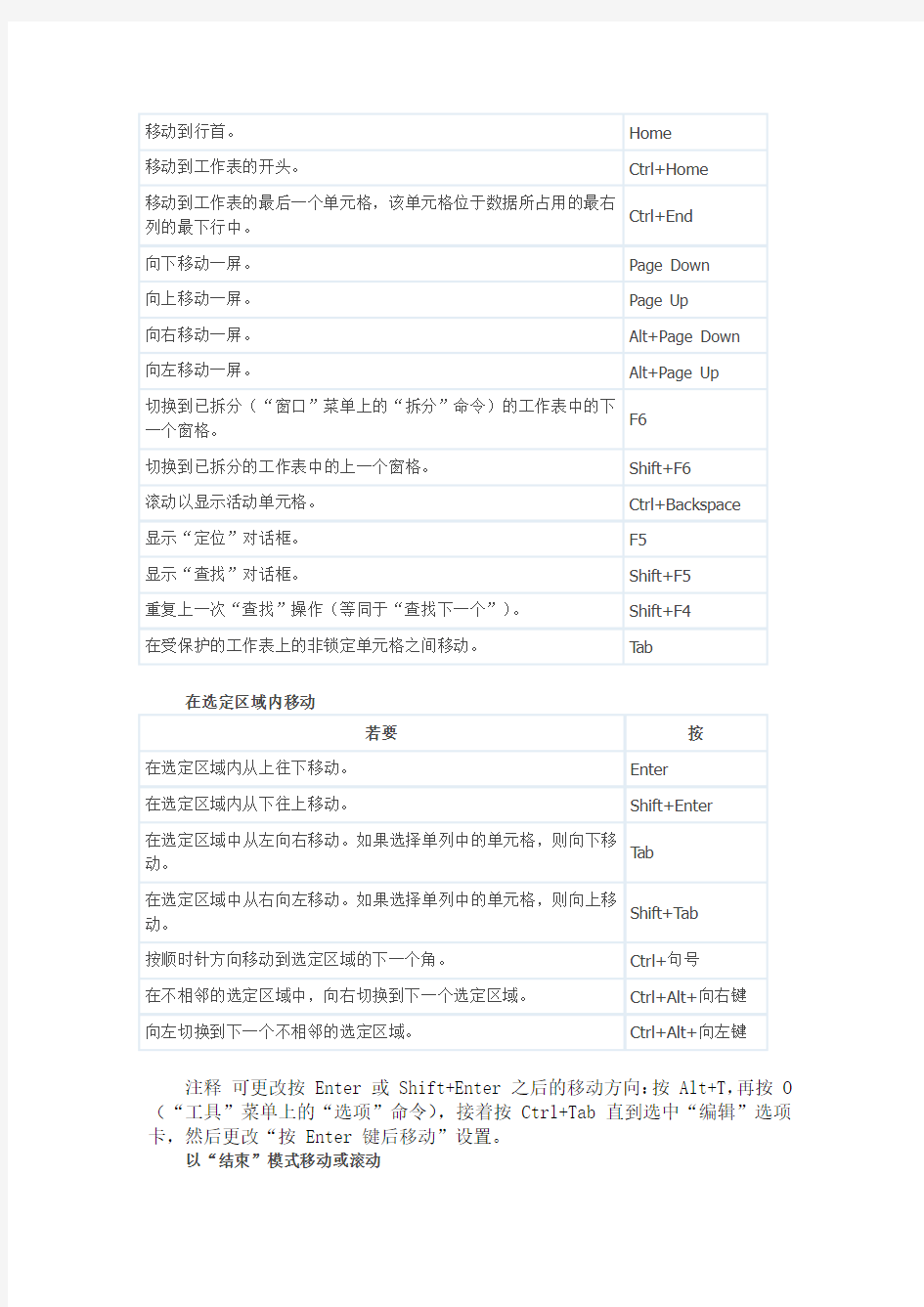
预览和打印
若要按
显示“打印”对话框。Ctrl+P 或Ctrl+Shift+F12
在打印预览中使用下列按键(若要定位到打印预览,请按 Alt+F,再按 V):若要按
放大显示时,在页面中移动。箭头键
缩小显示时,每次滚动一页。Page Up 或Page Down
缩小显示时,滚动到第一页。Ctrl+向上键或Ctrl+向左键
缩小显示时,滚动到最后一页。Ctrl+向下键或Ctrl+向右键
处理工作表
若要按
插入新工作表。Shift+F11 或Alt+Shift+F1
移动到工作簿中的下一张工作表。Ctrl+Page Down 移动到工作簿中的上一张工作表。Ctrl+Page Up
选择当前工作表和下一张工作表。若要取消选择多张工作表,请按Ctrl+Page Down,或者,若要选择其他工作表,请按Ctrl+Page Up。Shift+Ctrl+Page Down
选择当前工作表和上一张工作表。Shift+Ctrl+Page Up
对当前工作表重命名(“格式”菜单的“工作表”子菜单上的
“重命名”命令)。
Alt+O H R
移动或复制当前工作表(“编辑”菜单上的“移动或复制工作
表”命令)。
Alt+E M
删除当前工作表(“编辑”菜单上的“删除工作表”命令)。Alt+E L 在工作表内移动和滚动
若要按
向上、下、左或右移动一个单元格。箭头键
向右移动一个单元格。Tab
向左移动一个单元格。Shift+Tab
移动到当前数据区域的边缘。Ctrl+箭头键
移动到行首。Home
移动到工作表的开头。Ctrl+Home
移动到工作表的最后一个单元格,该单元格位于数据所占用的最右
Ctrl+End
列的最下行中。
向下移动一屏。Page Down
向上移动一屏。Page Up
向右移动一屏。Alt+Page Down
向左移动一屏。Alt+Page Up
切换到已拆分(“窗口”菜单上的“拆分”命令)的工作表中的下
F6
一个窗格。
切换到已拆分的工作表中的上一个窗格。Shift+F6
滚动以显示活动单元格。Ctrl+Backspace
显示“定位”对话框。F5
显示“查找”对话框。Shift+F5
重复上一次“查找”操作(等同于“查找下一个”)。Shift+F4
在受保护的工作表上的非锁定单元格之间移动。Tab
在选定区域内移动
若要按
在选定区域内从上往下移动。Enter
在选定区域内从下往上移动。Shift+Enter
在选定区域中从左向右移动。如果选择单列中的单元格,则向下移
Tab
动。
在选定区域中从右向左移动。如果选择单列中的单元格,则向上移
Shift+Tab
动。
按顺时针方向移动到选定区域的下一个角。Ctrl+句号
在不相邻的选定区域中,向右切换到下一个选定区域。Ctrl+Alt+向右键
向左切换到下一个不相邻的选定区域。Ctrl+Alt+向左键
注释可更改按 Enter 或 Shift+Enter 之后的移动方向:按 Alt+T,再按 O (“工具”菜单上的“选项”命令),接着按 Ctrl+Tab 直到选中“编辑”选项卡,然后更改“按 Enter 键后移动”设置。
以“结束”模式移动或滚动
选中“结束”模式后,状态栏中将出现“结束”。
若要按
打开或关闭“结束”模式。End
在一行或一列内以数据块为单位移动。End+箭头键
移动到工作表的最后一个单元格,该单元格位于数据所占用的最右列的
End+Home
最下一行中。
移动到当前行中最右边的非空单元格。如果已打开“Lotus 1-2-3 常用
End+Enter
键”(“工具”菜单上“选项”命令中的“1-2-3 的帮助”选项卡),则
此快捷键序列不起作用。
在Scroll Lock 打开的状态下移动和滚动
在 Scroll Lock 关闭的状态下使用滚动键(如 Page Up 和 Page Down)时,单元格选定区域会随之发生移动。若要在滚动时不改变选定的单元格,请先打开Scroll Lock。
若要按
打开或关闭Scroll Lock。Scroll Lock
移动到窗口左上角的单元格Home
移动到窗口右下角的单元格。End
向上或向下滚动一行。向上键或向下键
向左或向右滚动一列。向左键或向右键
WPS全部常用快捷键
W P S全部常用快捷键 The latest revision on November 22, 2020
1.F1:打开W P S在线帮助网页。 2.F5:幻灯片放映〖WPS演示〗。 3.F7:打开“检查拼写”对话框。 4.F12:打开“另存为”对话框。 5.Enter:应用对话框设置,相当于对话框中的“确定”按钮。强行分段〖WPS 文字,WPS演示〗。活动单元格向下移动一格〖WPS表格〗。 6.Esc:不应用对话框设置,相当于对话框中的“取消”按钮。退出复制单元格后的流水框〖WPS表格〗。退出幻灯片放映〖WPS演示〗。 7.Tab:活动单元格向右移动一格〖WPS表格〗。 8.Delete:删除选定内容。 9.Ctrl+F1:打开或关闭“任务窗格”侧边栏。 10.Ctrl+Enter:强行插入分页符。 11.Ctrl+1:打开“单元格格式”对话框〖WPS表格〗。 12.Ctrl+A:全选,与Windows平台通用。 13.Ctrl+Home:插入点光标回到文件头,Ctrl+End:插入点光标回到文件尾。 14.Ctrl+Shift+Home:选择到文件头,Ctrl+Shift+End:选择到文件尾。 15.Ctrl+N:新建文档、工作簿表格或演示文稿。 16.Ctrl+O:打开“打开文件”对话框。
17.Ctrl+S:没保存文件之前打开“另存为”对话框,保存文件之后直接保存文件。 18.Ctrl+W:关闭文档窗口。 19.Ctrl+P:打开“打印”对话框,与Windows平台通用。 20.Ctrl+C:复制,与Windows平台通用。 21.Ctrl+V:粘贴,与Windows平台通用。 22.Ctrl+X:剪切,与Windows平台通用。 23.Ctrl+Shift+C:复制格式。 24.Ctrl+Shift+V:粘贴格式。 25.Ctrl+Z:撤消,与Windows平台通用。 26.Ctrl+Y:恢复。 27.Ctrl+F:打开“查找与替换”对话框并定位到“查找”选项卡,与Windows 平台通用。 28.Ctrl+H:打开“查找与替换”对话框并切换到“替换”选项卡。 29.Ctrl+G:打开“查找与替换”对话框并切换到“定位”选项卡〖WPS文字,WPS表格〗。 30.Ctrl+K:打开“插入超链接”对话框。 31.Ctrl+Shift+F5:打开“书签”对话框〖WPS文字〗。 32.Ctrl+M:在当前幻灯片之后插入新幻灯片〖WPS演示〗。
word WPS 使用技巧大全
word WPS 使用技巧大全 1. 一在专业出版的书籍中,常常看到书籍中奇偶页的页眉会显示不同的内容,以方便用户在书籍中快速查找资料。而在Word 2000中,用户也可以很方便地在文档奇偶页的页眉中显示不同的内容。打开需要设置页眉格式的Word 文档,选择“文件”菜单中“页面设置” “页面设置”对话框,接着单击“版式”选项卡,在“页眉和命令,打开 眉脚”选项区中将“奇偶页不同”复选框选中,最后单击“确定”按钮结 束设置。 选择“视图”菜单中“页眉和页脚”命令,将视图切换到页眉和页脚视图方式。这时可以看到光标在奇数页页眉编辑区中闪烁,输入奇数页眉内容;单击“页眉和页脚”工具栏上的“显示下一项”按钮,将光标移到偶数页 页眉编辑区,输入偶数页页眉内容。 要想在Word文档中实现在页眉中显示该页所在章的章编号及章标题内容的功能,用户首先必须在文档中对章标题使用统一的章标题样式,并且对章标题使用多级符号进行自动编号,然后按照如下的方法进行操作。选择“视图”菜单中“页眉和页脚”命令,将视图切换到页眉和页脚视图 方式。 选择“插入”菜单中的“域”命令,打开“域”对话框。从“类别”列表框中选择“链接和引用”,然后从“域名”列表框中选择“StyleRef” 域。 单击“选项”命令,打开“域选项”对话框,单击“域专用开关”选项卡,从“开关”列表框中选择“\n”开关,单击“添加到域”按钮,将开关选项添加到域代码框中。
单击“样式”选项卡,从“名称”列表框中找到章标题所使用的样式名 称,如“标题1”样式名称,然后单击“添加到域”按钮。单击“确定”按钮将设置的域插入到页眉中,这时可以看到在页眉中自动 出现了该页所在章的章编号及章标题内容。 五、解决Word页码设置问题 我们通常在装订打印的文件或材料时,要求封面不显示页码,而页码“1”要从第二页开始显示,也就是正文开始页。很多人的习惯是把封面和正文做成两个文档来解决,但这样毕竟不太正规,而且有时显得杂乱,能不能在一个文档中解决这个问题呢,嘿嘿,回答是“能”,现在俺就把这种方 法告诉你,大家可要看好了。 第一步,将光标移到封面中最后一行的末尾处(切记必须如此执行,不然封面和正文会连续显示页码),执行“插入?分隔符”命令,弹出“分隔符”对话框,选择“分节符”类型中的“连续”一项,单击[确定]按钮。 图1 “分隔符”对话框第二步,删除第二页产生的空行,然后可以把光标移到第二页任意位置,执行“插入?页码”命令,在随后出现的“页 ”对话框中,单击[格式]按钮,在“页码编排”一栏中选择“起始页码 码”。 图2 “页码”对话框第三步,按两次[确定]按钮后,退出“页码对话框”,,把光标返回到首页,再次进这时会看到封面和第二页的页码均为“1” 入到“页码”对话框中,去掉“首页显示页码”复选即可。
WPS分类快捷键大全
WPS文字快捷键 1. Ctrl+A 全选 2. Ctrl+B 加粗 3. Ctrl+C 复制 4. Ctrl+D 字体 5. Ctrl+E 居中 6. Ctrl+F 查找 7. Ctrl+G 定位 8. Ctrl+H 替换 9. Ctrl+I 倾斜 10. Ctrl+J 两端对齐 11. Ctrl+K 超链接 12. Ctrl+L 左对齐 13. Ctrl+N 新建文档
14. Ctrl+O 打开文档 15. Ctrl+P 打印文档 16. Ctrl+R 右对齐 17. Ctrl+S 保存 18. Ctrl+U 下划线 19. Ctrl+V 粘贴 20. Ctrl+W 关闭文档 21. Ctrl+X 剪切 22. Ctrl+Z 撤销 23. Ctrl+】增大字号 24. Ctrl+】减小字号 25. Ctrl+Alt+A 截图 26. Ctrl+Tab 文档切换 27. Ctrl+鼠标拖动选定不连续文字 28. Shift+End 选定到行围
29. Shift+Home 选定到行首 30. Shift+←选定到左侧的一个字符 31. Shift+→选定到右侧的一个字符 32. Shift+↑选定到上一行 33. Shift+↓选定到下一行 34. Ctrl+Shift+↑选定到段首 35. Ctrl+Shift+↓选定到段尾 WPS演示快捷键 36. Alt+Delete 删除 37. Alt+Insert 插入新页 38. Ctrl+A 全选(当前页对象) 39. Ctrl+L 页面设置 40. Ctrl+N 新建演示稿 41. Ctrl+O 打开演示稿
wps文字表格快捷键
WPS文字快捷键大全 用于处理WPS文档的快捷键 创建新文档Ctrl+N或者Alt+F+N(对应New) 打开文档Ctrl+O或者Alt+F+O(对应Open) 关闭文档Ctrl+W或者Alt+W+C 保存当前文档Ctrl+S或者Alt+F+S(对应Save)文档另存为F12或者Alt+F+A(对应Save As) 打印文档Ctrl+P或者Alt+F+P(对应Print) 查找文字、格式和特殊项Ctrl+F 替换文字、特殊格式和特殊项Ctrl+H 定位至页、节或者书签Ctrl+G 打开或关闭标记修订功能Ctrl+Shift+E 插入批注Alt+I+M 切换到页面视图Alt+V+L 切换到大纲视图Alt+V+O或者Ctrl+Alt+O 提升样式和格式的级别Ctrl+Alt+→ 提升样式和格式的级别Ctrl+Alt+← 将样式和格式恢复到“正文”级别Cthrl+Shit+N 统计文档字数Alt+T+W或者Cthrl+Shit+G WPS中移动插入光标 左移一个字符←(Left,左箭头键) 右移一个字符→(Right,右箭头键) 左移一个单词Ctrl+← 右移一个单词Ctrl+→ 移至行首Home 移至行尾End 上移一行↑(Up,上箭头键) 下移一行↓(Down,下箭头键) 上移一段Ctrl+↑ 下移一段Ctrl+↓ 上移一屏(滚动)PageUp 下移一屏(滚动)PageDown 移至文档开头Ctrl+Home 移至文档结尾Ctrl+End 选定文字或图形快捷键 选定整篇文档Ctrl+A 选定不连续文字Ctrl+鼠标拖动 选定连续文字鼠标拖动或者Shift+单击首尾处选定到左侧的一个字符Shift+← 选定到右侧的一个字符Shift+→ 选定到上一个单词开始Ctrl+Shift+← 选定到下一个单词结尾Ctrl+Shift+→ 选定到行首Shift+Home 选定到行尾Shift+End 选定到上一行Shift+↑选定到下一行Shift+↓ 选定到段首Ctrl+Shift+↑ 选定到段尾Ctrl+Shift+↓ 选定到文档开始处Ctrl+Shift+Home 选定到文档结尾处Ctrl+Shift+End 菜单栏、右键菜单、选项卡和对话框的快捷键 激活菜单栏Alt或者F10 选择选项Alt+字母(选项后面的下划线字母) 取消命令并关闭选项卡或者对话框Esc 执行默认按钮(一般为“确定”) Enter 切换至下一张选项卡Ctrl+Tab 切换至上一张选项卡Ctrl+Shift+Tab 移至下一选项或选项组Tab 移至上一选项或选项组Shift+Tab 执行所选按钮的指定操作Space 选中列表时打开所选列表Alt+↓ 选中列表时关闭所选列表Esc 设置字符格式和段落格式快捷键 复制格式Ctrl+Shift+C 粘贴格式Ctrl+Shift+V 切换字母大小写Shift+F3 改变字号(打开“字体”下拉框)Ctrl+Shift+P 改变字符格式("格式"菜单中的"字体"命令)Ctrl+D 打开“样式和格式”Ctrl+Shift+O 应用加粗格式Ctrl+B 应用下划线格式Ctrl+U 应用倾斜格式Ctrl+I 增大字号Ctrl+]或者Ctrl+Shift+>(句号) 减小字号Ctrl+[或者Ctrl+Shift+<(逗号 应用下标格式(自动间距)Ctrl+=(等号) 应用上标格式(自动间距)Ctrl+Shift++(加号)居中对齐Ctrl+E 两端对齐Ctrl+J 左对齐Ctrl+L 右对齐Ctrl+R 分散对齐Ctrl+Shift+J 排版、编辑快捷键 复制Ctrl+C 剪切Ctrl+X 粘贴Ctrl+V 撤消上一步操作Ctrl+Z 恢复上一步操作Ctrl+Y 删除左侧的一个字符Backspace 删除左侧的一个单词Ctrl+Backspace 删除右侧的一个字符Delete 删除右侧的一个单词Ctrl+Delete(可能与输入法热键
十个绝对经典的WPS小技巧
十个绝对经典的WPS小技巧(原来WPS还有这些功能) 1、WPS文字表格玩自动填充 在WPS文字表格里选中要填入相同内容的单元格,单击“格式→项目符号和编号”,进入“编号”选项卡,选择任意一种样式,单击“自定义”按钮,在“自定义编号列表”窗口中“编号格式”栏内输入要填充的内容,在“编号样式”栏内选择“无”,依次单击“确定”退出后即可。 2、WPS文字中巧输星期 单击“格式→项目符号和编号”,进入“编号”选项卡,单击“自定义”按钮,在“编号样式”栏内选择“一、二、三”等样式,在“编号格式”栏内的“一”前输入“星期”即可。 3、粘贴网页内容 在WPS文字中粘贴网页,只须在网页中复制内容,切换到WPS文字中,单击“粘贴”按钮,网页中所有内容就会原样复制到WPS 文字中,这时在复制内容的右下角会出现一个“粘贴选项”按钮,单击按钮右侧的黑三角符号,弹出一个菜单,选择“无格式文本”即可。 4、快速转换大写金额 在WPS文字中输入12345,然后点击“插入→数字”命令,在弹出的“数字”对话框“数字类型”栏里选择中文数字版式“壹、贰、叁…… ”单击“确定”,则12345就变成中文数字“壹万贰仟叁佰肆拾伍”。 5、去掉自动编号功能 点击“左上角WPS文字- 选项”,打开“选项”对话框,进入“编辑”选项卡,找到“键入时自动应用自动编号列表”复选项,取消前面的钩即可。这样就可以去掉那些“烦心”的自动编号功能。 6、画出不打折的直线 在WPS文字中如果想画水平、垂直或“15、30、45、75”角的直线,只须在固定一个端点后,按住Shift键,上下拖动鼠标,将会出现上述几种直线选择,位置调整合适后松开Shift键即可。 7、一键输出长微博 发微博要带大量文字和图片怎么办,现在只要在WPS中排好版后,在“办公空间”选项卡下,点击“长微博- 分享到微博”。 8、部分加粗表格线 在WPS文字中需要加粗某一条或几条表格线时,可以先在“表格样式”选项卡中选定“线型”与“线宽”,再点击“绘制表格”按钮,最后在欲加粗的表格线上从头到尾画上一笔即可。 9、移动复制一步搞定 按下Ctrl键后,利用光标上下左右移动文字或者对象,选中的内容会被复制,并移动到希望的地方。 10、文字旋转轻松做 在WPS文字中可以通过“文字方向”命令来改变文字的方向。但也可以用以下简捷的方法来做。选中要设置的文字内容,只要把字体设置成“@字体”就行,比如“@宋体”或“@黑体”,就可使这些文字逆时针旋转90度了
WPS全部常用快捷键
1.F1:打开WPS在线帮助网页。 2.F5:幻灯片放映〖WPS演示〗。 3.F7:打开“检查拼写”对话框。 4.F12:打开“另存为”对话框。 5.Enter:应用对话框设置,相当于对话框中的“确定”按钮。强行分段〖WPS文字,WPS演示〗。活动单元格向下移动一格〖WPS 表格〗。 6.Esc:不应用对话框设置,相当于对话框中的“取消”按钮。退出复制单元格后的流水框〖WPS表格〗。退出幻灯片放映〖WPS 演示〗。 7.Tab:活动单元格向右移动一格〖WPS表格〗。 8.Delete:删除选定容。 9.Ctrl+F1:打开或关闭“任务窗格”侧边栏。 10.Ctrl+Enter:强行插入分页符。 11.Ctrl+1:打开“单元格格式”对话框〖WPS表格〗。 12.Ctrl+A:全选,与Windows平台通用。 13.Ctrl+Home:插入点光标回到文件头,Ctrl+End:插入点光标回到文件尾。 14.Ctrl+Shift+Home:选择到文件头,Ctrl+Shift+End:选择到
文件尾。 15.Ctrl+N:新建文档、工作簿表格或演示文稿。 16.Ctrl+O:打开“打开文件”对话框。 17.Ctrl+S:没保存文件之前打开“另存为”对话框,保存文件之后直接保存文件。 18.Ctrl+W:关闭文档窗口。 19.Ctrl+P:打开“打印”对话框,与Windows平台通用。 20.Ctrl+C:复制,与Windows平台通用。 21.Ctrl+V:粘贴,与Windows平台通用。 22.Ctrl+X:剪切,与Windows平台通用。 23.Ctrl+Shift+C:复制格式。 24.Ctrl+Shift+V:粘贴格式。 25.Ctrl+Z:撤消,与Windows平台通用。 26.Ctrl+Y:恢复。 27.Ctrl+F:打开“查找与替换”对话框并定位到“查找”选项卡,与Windows平台通用。 28.Ctrl+H:打开“查找与替换”对话框并切换到“替换”选项卡。
WPS Office常用快捷键大全
WPS Office常用快捷键大全【史上最全面】快捷键又被称为组合键,一般与Ctrl、Shift、Alt键和其他键配合使用的。利用快捷键可以帮助我们快速完成一些操作和功能。今天Word联盟小编要为大家分享的是WPS常用快捷键大全,如果能够熟练掌握WPS快捷键,相信在日后办公工作中一定会为我们节省不少时间。
统计文档字数Alt+T+W或者Cthrl+Shit+G 左移一个字符←(Left,左箭头键) 右移一个字符→(Right,右箭头键) 左移一个单词Ctrl+←右移一个单词Ctrl+→移至行首Home 移至行尾End 上移一行↑(Up,上箭头键) 下移一行↓(Down,下箭头键) 上移一段Ctrl+↑ 下移一段Ctrl+↓ 上移一屏(滚动)PageUp 下移一屏(滚动)PageDown 移至文档开头Ctrl+Home 移至文档结尾Ctrl+End 选定整篇文档Ctrl+A 选定不连续文字Ctrl+鼠标拖动 选定连续文字鼠标拖动或者Shift+单击首尾处 选定到左侧的一个字符Shift+← 选定到右侧的一个字符Shift+→ 选定到上一个单词开始Ctrl+Shift+←选定到下一个单词结尾Ctrl+Shift+→选定到行首Shift+Home 选定到行尾Shift+End 选定到上一行Shift+↑ 选定到下一行Shi ft+↓ 选定到段首Ctrl+Shift+↑
选定到段尾Ctrl+Shift+↓ 选定到文档开始处Ctrl+Shift+Ho me 选定到文档结尾处Ctrl+Shift+En d 激活菜单栏Alt或者F10 选择选项Alt+字母(选项后面的下划线字母) 取消命令并关闭选项卡或者对话框Esc 执行默认按钮(一般为“确定”)Enter 切换至下一张选项卡Ctrl+Tab 切换至上一张选项卡Ctrl+Shift+Ta b 移至下一选项或选项组Tab 移至上一选项或选项组Shift+Tab 执行所选按钮的指定操作Space 选中列表时打开所选列表Alt+↓ 选中列表时关闭所选列表Esc 复制格式Ctrl+Shift+C 粘贴格式Ctrl+Shift+V 切换字母大小写Shift+F3 改变字号(打开“字体”下拉框)Ctrl+Shift+P 改变字符格式("格式"菜单中的"字体"命令)Ctrl+D 打开“样式和格式”Ctrl+Shift+O 应用加粗格式Ctrl+B 应用下划线格式Ctrl+U 应用倾斜格式Ctrl+I 增大字号Ctrl+]或者Ctrl+Shift+>(句号) 减小字号Ctrl+[或者Ctrl+Shift+<(逗号 应用下标格式(自动间距)Ctrl+=(等号)
WPS Office使用技巧大集合
WPS Office使用技巧大集合 今天给大家介绍几招wps文字的使用技巧,希望可以对大家在使用时带来帮助。1、在WPS中计算某一字符串出现的次数在WPS中怎样统计某个字符串在文章中出现的次数呢?能够这样做:运用“替换”对话框,在“查找内容”和“替换为”的对话框中填入欲统计的字符串,按“所有替换”命令。执行完命令后,WPS会弹出对话框提示有XX个被替换,XX就是该字符串出现的次数。2、用格式刷多次复制格式大众都习性这样运用格式刷:选中所要复制的格式文字,单击格式刷按钮,然后将格式刷光标移动到所要格式化的文字位置,按鼠标左键拖曳所选范围,放开左键,实现了格式复制。要多次复制一种格式,则多次重复刚才的步骤。WPS文字中提供了多次复制格式的方法:选中要复制的格式文字,双击格式刷按钮,然后开始在文中复制格式,你会发现现在可以复制多个位置了,完成格式复制之后,按ESC键即可退出格式刷。3、打印或预览多页的表格中每一页都看到标题WPS文字中超过一页的表格,可能会这样处理:把标题复制到每一页的开始部分,以确保每一页的表格都有标题。但是假如你对文章内容执行添加或删除,都会造成重新分页,你先前复制标题可能会跑到页的其它位置。你能够这样做:选中表
格的主题行,在“表格”菜单中挑选“标题行重复”选项。当你预览或打印文件时,你就会发觉每一页的表格都有标题了。4、让WPS粘贴操作对你心领神会的设置如果你时常从网页或其他程序窗口复制一些带有许多格式的 内容,但将它们粘贴到Word文档时,你却希望只保留其中的文本内容,而舍弃其他非文本元素,比如表格、图形等。你只需要在WPS中做以下设置,即可以让其对你的粘贴操作心领神会:进入文字菜单栏,“工具”/“选项”/“编辑”/“剪切和粘贴选项”下将默认粘贴方式设置为“无格式文本”。5、禁止修改文档常常想要自己编辑的文档不受别人改动做困扰,可以使用WPS的“保护文档”功能,点击菜单栏“工具”/“保护文档”,输入设定的密码,选择要保护的内容,确定即可。请谨记密码以免忘记密码耽误工作哦。6、想取消文字中的自动编号功能,按快捷键“Ctrl+Z”可取消自动添加的编号,同时可以进入工具栏“工具“/“选项”/“编辑”,取消自动编号下“键入时自动应用自动编号列表”前面的勾即可。7、你在WPS文字中用绘图功能画了一条直线,但嫌其长度超出,想要缩短,怎么办?选中该条直线,右键选择“编辑顶点”,可以改变线条长度和旋转角度。同时还可以利用编辑顶点做更多的事!可添加一个顶点,然后试试拖曳顶点,让直线变成一条折线,再平滑顶点让折线变成弧线。
WPS快捷键使用大全
WPS快捷键使用大全 ★全选Ctrl+A ★查找Ctrl+F ★替换Ctrl+H ★定位Ctrl+G ★撤销Ctrl+Z ★恢复Ctrl+Y ★WPS文字帮助F1 ★任务窗格Ctrl+F1 ★新建文档Ctrl+N、双击文档标签栏 ★复制Ctrl+C ★剪切Ctrl+X ★粘贴Ctrl+V ★插入书签Ctrl+Shift+F5 ★插入链接Ctrl+K ★插入分页符Ctrl+Enter ★插入换行符Shift+Enter ★插入空域Ctrl+F9 ★复制所选项Ctrl+拖动 ★删除Delete ★复制格式Ctrl+Shift+C
★粘贴格式Ctrl+Shift+V ★字体Ctrl+D ★加粗Ctrl+B ★倾斜Ctrl+I ★下划线Ctrl+U ★增大字号Ctrl+] ★减小字号Ctrl+[ ★上标Ctrl+Shift+= ★下标Ctrl+= ★两端对齐Ctrl+J ★居中对齐Ctrl+E ★移到下一个单词前Ctrl+→ ★移到前一个单词后Ctrl+← ★移到下一段开头Ctrl+↓ ★移到段首Ctrl+↑ ★不连续选择Ctrl+拖动 ★连续选择Shift+首尾、拖动 ★关闭程序Alt+F4 ★关闭文档或窗口Ctrl+W、双击文档标签 ★打开文档Ctrl+O ★程序切换Alt+Tab ★显示列表F4
★前进Alt+→ ★后退Alt+← ★主页Alt+Home ★取消Esc ★保存Ctrl+S ★另存F12 ★打印Ctrl+P ★显示所选项的快捷菜单Shift+F10 ★显示当前窗口的“系统”菜单Alt+空格键★显示文档的系统菜单Alt+- ★执行相应的命令Alt+字母 ★激活当前程序中的菜单条Alt ★文件夹上一级BackSpace ★选项卡向前切换Ctrl+Tab ★在选项卡向后切换Ctrl+Shift+Tab ★在选项间向前移动Tab ★在选项之间向后移动Shift+Tab ★选中或清除复选框空格键 ★显示所有域代码Alt+F9 ★显示当前域代码Shift+F9 ★更新域F9 ★设置首行缩进和左缩进Tab
WPS演示小技巧
目录 怎样给WPS演示设置母版 (2) WPS演示中制作“胶卷循环播放”效果 (2) 手把手教你在WPS演示中使用荧光笔 (5) 利用WPS演示超链接实现网络相册演示效果 (7) 玩转WPS演示中的“隐藏幻灯片”功能 (10) 让文字在WPS演示中连续闪烁 (13) WPS演示中丰富多彩的移动效果 (15) PS: 以下内容均收集于互联网,仅为方便查阅。
怎样给WPS演示设置母版 打开WPS演示,在[视图]中选择[母版]-[幻灯片母版],就切换到了母版的编辑状态中,界面上弹出[幻灯片母板视图]工具条。此时,再对母版进行编辑(比如,将一张图片设为固定背景,只需选择[插入]-[图片],将图片插入到幻灯片中即可,你也可按照你的方式任意设置母版,就像设置一张幻灯片一样),接下来点击[幻灯片母板视图]工具条中的“关闭母版视图”,就完成了单母版的幻灯片制作。此时,新增的所有幻灯片都会以刚刚设置的母版作为固定背景,这就省去了一张一张插入、调整的麻烦。 当然,经常也会遇到幻灯片首页和内容页背景不同的情况。这也不难,在母版的编辑状态中,点击[幻灯片母板视图]工具条上面的[新标题母版],随后在新增的[新标题母版]中进行插入图片等内容编辑设置就OK了! [小贴士]:演示文件第一页以“新标题母版”为背景,演示文件的内容页是以“幻灯片母版”为背景的,也就是说新标题母版和新幻灯片母版就像是一本书的“书皮”和“书瓤”一样,因此,在母版设置中,千万不要混淆了! WPS演示中制作“胶卷循环播放”效果 在WPS演示中制作“胶卷循环播放”效果,一张张图片或照片不停的循环在你眼前滚动,难道你不觉得这样非常有意思吗?让我们一起来学习下该如何制作吧! ①首先用图片处理软件制作好胶卷;
WPS常用快捷键
WPS文字常用快捷键(查看完整版) 创建新文档Ctrl+N或者Alt+F+N(对应New) 打开文档Ctrl+O或者Alt+F+O(对应Open) 关闭文档Ctrl+W或者Alt+W+C 保存当前文档Ctrl+S或者Alt+F+S(对应Save) 文档另存为F12或者Alt+F+A(对应Save As) 打印文档Ctrl+P或者Alt+F+P(对应Print)查找文字、格式和特殊项Ctrl+F 替换文字、特殊格式和特殊项Ctrl+H 定位至页、节或者书签Ctrl+G 打开或关闭标记修订功能Ctrl+Shift+E 插入批注Alt+I+M 切换到页面视图Alt+V+L 切换到大纲视图Alt+V+O或者Ctrl+Alt+O 提升样式和格式的级别Ctrl+Alt+→ 提升样式和格式的级别Ctrl+Alt+← 将样式和格式恢复到“正文”级别Cthrl+Shit+N 统计文档字数Alt+T+W或者Cthrl+Shit+G 左移一个字符←(Left,左箭头键) 右移一个字符→(Right,右箭头键) 左移一个单词Ctrl+← 右移一个单词Ctrl+→ 移至行首Home 移至行尾End 上移一行↑(Up,上箭头键) 下移一行↓(Down,下箭头键) 上移一段Ctrl+↑ 下移一段Ctrl+↓ 上移一屏(滚动)PageUp 下移一屏(滚动)PageDown 移至文档开头Ctrl+Home 移至文档结尾Ctrl+End 选定整篇文档Ctrl+A 选定不连续文字Ctrl+鼠标拖动
选定连续文字鼠标拖动或者Shift+单击首尾处选定到左侧的一个字符Shift+← 选定到右侧的一个字符Shift+→ 选定到上一个单词开始Ctrl+Shift+← 选定到下一个单词结尾Ctrl+Shift+→ 选定到行首Shift+Home 选定到行尾Shift+End 选定到上一行Shift+↑ 选定到下一行Shift+↓ 选定到段首Ctrl+Shift+↑ 选定到段尾Ctrl+Shift+↓ 选定到文档开始处Ctrl+Shift+Home 选定到文档结尾处Ctrl+Shift+End 激活菜单栏Alt或者F10 选择选项Alt+字母(选项后面的下划线字母)取消命令并关闭选项卡或者对话框Esc 执行默认按钮(一般为“确定”)Enter 切换至下一张选项卡Ctrl+Tab 切换至上一张选项卡Ctrl+Shift+Tab 移至下一选项或选项组Tab 移至上一选项或选项组Shift+Tab 执行所选按钮的指定操作Space 选中列表时打开所选列表Alt+↓ 选中列表时关闭所选列表Esc 复制格式Ctrl+Shift+C 粘贴格式Ctrl+Shift+V 切换字母大小写Shift+F3 改变字号(打开“字体”下拉框)Ctrl+Shift+P 改变字符格式("格式"菜单中的"字体"命 Ctrl+D 令) 打开“样式和格式”Ctrl+Shift+O 应用加粗格式Ctrl+B 应用下划线格式Ctrl+U 应用倾斜格式Ctrl+I 增大字号Ctrl+]或者Ctrl+Shift+>(句号)
【wps表格使用技巧大全】wps使用技巧大全
【wps表格使用技巧大全】wps使用 技巧大全 【--个人简历表格】 想知道为什么别人10分钟排好的文档,你要半个小时、甚至一个小时才能完成?原因在于你没有掌握好wps技巧,下面给大家分享wps日常使用技巧,希望能帮到大家。 wps日常使用技巧 1、WPS文字表格玩自动填充 在WPS文字表格里选中要填入相同内容的单元格,单击"格式→项目符号和编号,进入"编号选项卡,选择任意一种样式,单击"自定义按钮,在"自定义编号列表窗口中"编号格式栏内输入要填充的内容,在"编号样式栏内选择"无,依次单击"确定退出后即可。
2、WPS文字中巧输星期 单击"格式→项目符号和编号,进入"编号选项卡,单击"自定义按钮,在"编号样式栏内选择"一、二、三等样式,在"编号格式栏内的"一前输入"星期即可。 3、粘贴网页内容 在WPS文字中粘贴网页,只须在网页中复制内容,切换到WPS文字中,单击"粘贴按钮,网页中所有内容就会原样复制到WPS文字中,这时在复制内容的右下角会出现一个"粘贴选项按钮,单击按钮右侧的黑三角符号,弹出一个菜单,选择"无格式文本即可。 4、快速转换大写金额
在WPS文字中输入12345,然后点击"插入→数字命令,在弹出的"数字对话框"数字类型栏里选择中文数字版式"壹、贰、叁...... 单击"确定,则12345就变成中文数字"壹万贰仟叁佰肆拾伍。 5、去掉自动编号功能 点击"左上角WPS文字- 选项,打开"选项对话框,进入"编辑选项卡,找到"键入时自动应用自动编号列表复选项,取消前面的钩即可。这样就可以去掉那些"烦心的自动编号功能。 6、画出不打折的直线 在WPS文字中如果想画水平、垂直或"15、30、45、75角的直线,只须在固定一个端点后,按住Shift键,上下拖动鼠标,将会出现上述几种直线选择,位置调整合适后松开
WPS表格常用快捷键大全
WPS表格常用快捷键大全 系统快捷键 帮助:F1 任务窗格:Ctrl+F1 新建空白文档:Ctrl+N 切换到活动工作表的上一个工作表:Ctrl+PageUp 切换到活动工作表的下一个工作表:Ctrl+PageDown 编辑单元格快捷键 将光标移到单元格内容尾部:F2 键入同样的数据到多个单元格中:Ctrl+Enter 在单元格内的换行操作:Alt+Enter 进入编辑,重新编辑单元格内容:Back Space(退格键)键入当前日期:Ctrl+; 键入当前时间:Ctrl+Shift+; 定位单元格快捷键 移动到当前数据区域的边缘:Ctrl+方向键 定位到活动单元格所在窗格的行首:Home 移动到工作表的开头位置:Ctrl+Home
移动到工作表的最后一个单元格位置,该单元格位于数据所占用的最右列的最下行中:Ctrl+End 改变选择区域快捷键 改变当前所选单元格,取消原先所选:方向键 将当前选择区域扩展到相邻行列:Shift+方向 将选定区域扩展到与活动单元格在同一列或同一行的最后一个非空单元格:Ctrl+Shift+方向键 将选定区域扩展到行首:Shift+Home 将选定区域扩展到工作表的开始处:Ctrl+Shift+Home 将选定区域扩展到工作表上最后一个使用的单元格(右下角):Ctrl+Shift+End 选定整张工作表:Ctrl+A 选择一片区域:鼠标选择 选择多片区域:Ctrl+鼠标选择 选择从活动单元格到单击单元格之间的区域:Shift+鼠标点选,在选定区域中从左向右移动。 如果选定单列中的单元格,则向下移动:tab,在选定区域中从右向左移动。 如果选定单列中的单元格,则向上移动:Shift+tab,在选定区域中从上向下移动。
WPS文字快捷键大全
WPS文字快捷键大全 Word快捷键Excel快捷键PPT快捷键Office快捷键大全WPS文字快捷键WPS表格快捷键WPS演示快捷键WPS快捷键大全 用于处理WPS文档的快捷键 创建新文档Ctrl+N或者Alt+F+N(对应New) 打开文档Ctrl+O或者Alt+F+O(对应Open) 关闭文档Ctrl+W或者Alt+W+C 保存当前文档Ctrl+S或者Alt+F+S(对应Save) 文档另存为F12或者Alt+F+A(对应Save As) 打印文档Ctrl+P或者Alt+F+P(对应Print)查找文字、格式和特殊项Ctrl+F 替换文字、特殊格式和特殊项Ctrl+H 定位至页、节或者书签Ctrl+G 打开或关闭标记修订功能Ctrl+Shift+E 插入批注Alt+I+M 切换到页面视图Alt+V+L 切换到大纲视图Alt+V+O或者Ctrl+Alt+O 提升样式和格式的级别Ctrl+Alt+→ 提升样式和格式的级别Ctrl+Alt+←将样式和格式恢复到“正文”级别Cthrl+Shit+N 统计文档字数Alt+T+W或者Cthrl+Shit+G WPS中移动插入光标 左移一个字符←(Left,左箭头键) 右移一个字符→(Right,右箭头键) 左移一个单词Ctrl+← 右移一个单词Ctrl+→ 移至行首Home 移至行尾End 上移一行↑(Up,上箭头键) 下移一行↓(Down,下箭头键) 上移一段Ctrl+↑ 下移一段Ctrl+↓ 上移一屏(滚动)PageUp 下移一屏(滚动)PageDown
移至文档开头Ctrl+Home 移至文档结尾Ctrl+End 选定文字或图形快捷键 选定整篇文档Ctrl+A 选定不连续文字Ctrl+鼠标拖动 选定连续文字鼠标拖动或者Shift+单击首尾处选定到左侧的一个字符Shift+← 选定到右侧的一个字符Shift+→ 选定到上一个单词开始Ctrl+Shift+← 选定到下一个单词结尾Ctrl+Shift+→ 选定到行首Shift+Home 选定到行尾Shift+End 选定到上一行Shift+↑ 选定到下一行Shift+↓ 选定到段首Ctrl+Shift+↑ 选定到段尾Ctrl+Shift+↓选定到文档开始处Ctrl+Shift+Home 选定到文档结尾处Ctrl+Shift+End 菜单栏、右键菜单、选项卡和对话框的快捷键 激活菜单栏Alt或者F10 选择选项Alt+字母(选项后面的下划线字母)取消命令并关闭选项卡或者对话框Esc 执行默认按钮(一般为“确定”)Enter 切换至下一张选项卡Ctrl+Tab 切换至上一张选项卡Ctrl+Shift+Tab 移至下一选项或选项组Tab 移至上一选项或选项组Shift+Tab 执行所选按钮的指定操作Space 选中列表时打开所选列表Alt+↓ 选中列表时关闭所选列表Esc 设置字符格式和段落格式快捷键 复制格式Ctrl+Shift+C 粘贴格式Ctrl+Shift+V 切换字母大小写Shift+F3 改变字号(打开“字体”下拉框)Ctrl+Shift+P
WPS word常用操作技巧
二、插图 1、WPS文字自己制作精明的封面 封面其实就是一个比较特殊的图文组合。一般而言制作封面需要有一些简单的前期准备工作(如果已经准备完成,可以跳过本段)[全文] (第8页) 2WPS文字中给图片加上虚线边框效果 在WPS 文字中插入了图片,想有点不一样的效果,专业的技术又不太懂,怎么处理呢?下面的这篇教程就主要告诉大家怎么快速给图片加上虚线边框。①启动WPS文字,单击菜单栏--插入--图片。②弹出本地对话框,选取一张图片打开。③选中图片,右击,设置对象格[全文] 6页 3、WPS中的画图工具在哪里?如何在WPS中画图? WPS (Word Processing System),中文意为文字编辑系统,是金山公司推出的一款国内办公软件。特点体积小,而且功能不比微软的Microsoft Office 差,基本都是差不多的!其实个人认为WPS在某些方面还是比微软要人性化,比如海量免费素材,在线问答等等都非常[全文] 6页 4、运用WPS文字2013制作圆桌会议座位安排示意图 现在越来越多的公司召开大型会议都是几个人围坐在一个圆桌周围,然后各自发表意见。当然座位也不是随便做的,中国人就是喜欢讲辈分,哪里都不例外。下面我教大家如何在WPS 文字2013中制作圆桌会议座位示意图。①启动WPS文字2013,单击菜单栏--插入--形状,[全文] 4 由[全文] (第八页) 2、WPS文字帮你快速保存网页内容 如果在网上看到一些比较好的资料想将其保存下来怎么办?将网页上的内容选中,然后复制到Word 里面来?等你粘贴到Word才发现,各种各样的格式全部都复制进来了,如果一个一个去清理,那太麻烦了。这里推荐大家使用WPS Office 2012文字进入下载,可以很轻松[全文] 7页
WPS表格常用快捷键大全
WPS表格常用快捷键大全系统快捷键 帮助:F1? 任务窗格:Ctrl+F1? 新建空白文档:Ctrl+N? 切换到活动工作表的上一个工作表:Ctrl+PageUp? 切换到活动工作表的下一个工作表:Ctrl+PageDown? 编辑单元格快捷键 将光标移到单元格内容尾部:F2? 键入同样的数据到多个单元格中:Ctrl+Enter? 在单元格内的换行操作:Alt+Enter? 进入编辑,重新编辑单元格内容:Back?Space(退格键) 键入当前日期:Ctrl+;? 键入当前时间:Ctrl+Shift+;? 定位单元格快捷键 移动到当前数据区域的边缘:Ctrl+方向键
定位到活动单元格所在窗格的行首:Home? 移动到工作表的开头位置:Ctrl+Home? 移动到工作表的最后一个单元格位置,该单元格位于数据所占用的最右列的最下行中:Ctrl+End?改变选择区域快捷键 改变当前所选单元格,取消原先所选:方向键 将当前选择区域扩展到相邻行列:Shift+方向 将选定区域扩展到与活动单元格在同一列或同一行的最后一个非空单元格:Ctrl+Shift+方向键 将选定区域扩展到行首:Shift+Home? 将选定区域扩展到工作表的开始处:Ctrl+Shift+Home? 将选定区域扩展到工作表上最后一个使用的单元格(右下角):Ctrl+Shift+End? 选定整张工作表:Ctrl+A? 选择一片区域:鼠标选择 选择多片区域:Ctrl+鼠标选择 选择从活动单元格到单击单元格之间的区域:Shift+鼠标点选,在选定区域中从左向右移动。如果选定单列中的单元格,则向下移动:tab,在选定区域中从右向左移动。 如果选定单列中的单元格,则向上移动:Shift+tab,在选定区域中从上向下移动。
WPS表格使用技巧大全
WPS表格使用技巧集锦——163种技巧 目录 一、基本方法8 1. 快速选中全部工作表 1 2. 快速启动WPS表格1 3. 快速删除选定区域数据1 4. 给单元格重新命名 1 5. 在WPS表格中选择整个单元格范围 2 6. 快速移动/复制单元格 2 7. 快速修改单元格式次序2 8. 彻底清除单元格内容 2 9. 选择单元格 3 10. 为工作表命名 3 11. 一次性打开多个工作簿3 12. 快速切换工作簿4 13. 选定超级链接文本(微软O FFICE技巧大赛获奖作品) 4 14. 快速查找5 15. 修改默认文件保存路径5 16. 指定打开的文件夹 5 17. 在多个WPS表格工作簿间快速切换 5 18. 快速获取帮助 6 19. 创建帮助文件的快捷方式 6 20. 双击单元格某边移动选定单元格 6
21. 双击单元格某边选取单元格区域 6 22. 快速选定不连续单元格7 23. 根据条件选择单元格7 24. 复制或移动单元格7 25. 完全删除WPS表格中的单元格7 26. 快速删除空行7 27. 回车键的粘贴功能8 28. 快速关闭多个文件8 29. 选定多个工作表8 30. 对多个工作表快速编辑8 31. 移动和复制工作表9 32. 工作表的删除9 33. 快速选择单元格9 34. 快速选定WPS表格区域(微软O FFICE技巧大赛获奖作品)9 35. 备份工件簿10 36. 自动打开工作簿10 37. 快速浏览长工作簿10 38. 快速删除工作表中的空行10 39. 绘制斜线表头11 40. 绘制斜线单元格11 41. 每次选定同一单元格12 42. 快速查找工作簿12 43. 禁止复制隐藏行或列中的数据12
WPS表格之快捷键大全
WPS 表格之快捷I 大全(附件!)显示和使用窗口Alt+Tab 切换到下一个程序。Alt+Shift+Tab 切换到上一个程序。Ctrl+Esc 显示Windows"开始"菜单。Ctrl+W 或Ctrl+F4 关闭选定的工作簿窗口。用于工作簿和工作表的按键预览和打印Ctrl+P 或Ctrl+Shift+F12 显示"打印"对话框。在打印预览中使用下列按键(若要定位到打印预览,请按 Alt+F,再按V):箭头键放大显示时,在页面中移动。Page Up 或Page Down 缩小显示时,每次滚动一页。Ctrl+向上键或Ctrl+向左键缩小显示时,滚动到第一页。Ctrl+向下键或Ctrl+向右键缩小显示时,滚动到最后一页。Alt+E M 移动或复制当前工作表?quot;编辑"菜单上的"移动或复制 工作表"命令)。Alt+E L 删除当前工作表("编辑"菜单上的"删除工作表"命令)。在工作表内移动和滚动箭头键向上、下、左或右移动一个单元格。Ctrl+箭头键移动到当前数据区域的边缘。Home 移动到行首。Ctrl+Home 移动到工作表的开头。Ctrl+End 移动到工作表的最后一个单元格,该单元格位于数据所占用的最右列的最下行中。Page Down 向下移动一屏。Page Up 向上移动一屏。Alt+Page Down 向右移动一屏。Alt+Page Up 向左移动一屏。 Ctrl+Backspace 滚动以显示活动单元格。显示"查找"对话框。Tab 在受保护的工作表上的非锁定单元格之间移动。在选定区域内移动Enter 在选定区域内从上往下移动。
Shift+Enter 在选定区域内从下往上移动。Tab 在选定区域中从左向右移动。如果选定单列中的单元格,则向下移动。Shift+Tab 在选定区域中从右向左移动。如果选定单列中的单元格,则向上移动。Ctrl+分号输入当前日期。Ctrl+Alt+向右键在不相邻的选定区域中,向右切换到下一个选定区域。Ctrl+Alt+向左键向左切换到下一个不相邻的选定区域。选定单元格、行和列以及对象Ctrl+空格键选定整列。Shift+空格键选定整行。Ctrl+A 选定整张工作表。 Shift+Backspace 在选定了多个单元格的情况下,只选定活动单元格。Ctrl+Shift+空格键在选定了一个对象的情况下,选定工作表上的所有对象。输入数据输入数据Enter 完成单元格输入并选取下一个单元格。Alt+Enter 在单元格中换行。Ctrl+Enter 用当前输入项填充选定的单元格区域。Shift+Enter 完成单元格输入并向上选取上一个单元格。Tab 完成单元格输入并向右选取下一个单元格。Shift+Tab 完成单元格输入并向左选取上一个单元格。ESC 取消单元格输入。箭头键向上、下、左或右移动一个字符。Home 移到行首。Ctrl+D 向下填充。Ctrl+R 向右填充。Ctrl+F3 定义名称。Ctrl+K 插入超链接。Enter(在具有超链接的单元格中)激活超链接。Ctrl+Shift+:(冒号)输入时间。Alt+向下键显示清单的当前列中的数值下拉列表。Ctrl+Z 撤消上一次操作。输入并计算公式=(等号)键入公式。
